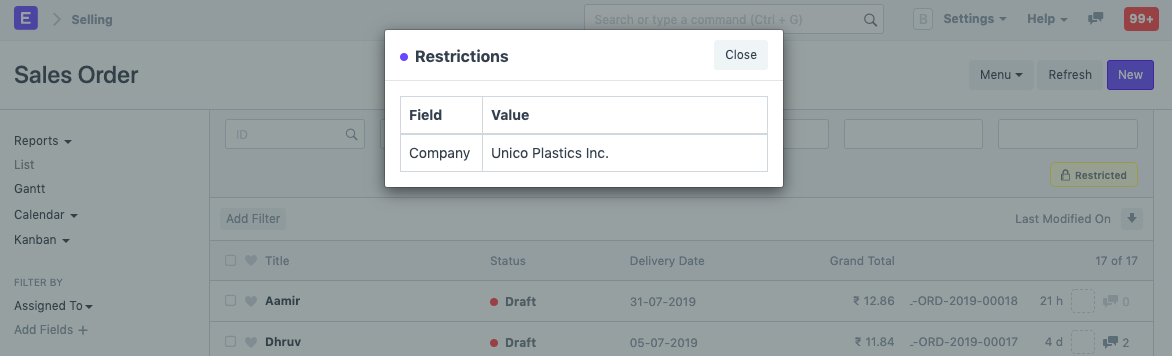Home Page - Izin Pengguna
Izin pengguna adalah cara membatasi akses pengguna ke dokumen tertentu.
Izin berbasis peran memperbolehkan pengaturan akses lengkap (secara default) ke jenis dokumen (doctype) seperti Faktur Penjualan, Pesanan, Penawaran, dsb. Ini berarti bahwa saat Anda menetapkan peran Pengguna Penjualan ke pengguna, mereka dapat mengakses semua Pesanan Penjualan dan Penawaran.
Izin Pengguna dapat digunakan untuk membatasi akses ke dokumen tertentu berdasarkan bidang tautan dalam dokumen. Misalnya, anggaplah Anda berbisnis dengan beberapa wilayah dan Anda ingin membatasi akses Pengguna Penjualan tertentu ke Penawaran Harga/Pesanan Penjualan milik wilayah tertentu. Ini dapat dilakukan melalui Izin Pengguna. Pembatasan dapat ditetapkan pada Pelanggan, Pemasok, Grup Pelanggan, Grup Pemasok, dll.
Pengaturan Izin Pengguna sangat berguna ketika Anda ingin membatasi berdasarkan:
- Mengizinkan pengguna untuk mengakses data milik satu Perusahaan
- Mengizinkan pengguna untuk mengakses data yang terkait dengan Pelanggan atau Wilayah tertentu
Untuk mengakses Izin Pengguna, buka: > Beranda > Pengguna dan Izin > Izin Pengguna
1. Cara membuat Izin Pengguna
- Buka daftar Izin Pengguna, klik Baru.
- Pilih pengguna yang aturannya harus diterapkan.
- Pilih jenis dokumen yang diizinkan (misalnya "Perusahaan").
- Di bawah Untuk Nilai, pilih item spesifik yang ingin Anda izinkan (nama "Perusahaan").
- Jika Anda mencentang 'Is Default', nilai yang dipilih dalam 'For Value' akan digunakan secara default untuk setiap transaksi mendatang oleh pengguna ini. Artinya, jika perusahaan 'Unico Plastics Inc.' dipilih sebagai 'For Value', Perusahaan ini akan ditetapkan sebagai default untuk semua transaksi mendatang oleh pengguna ini.
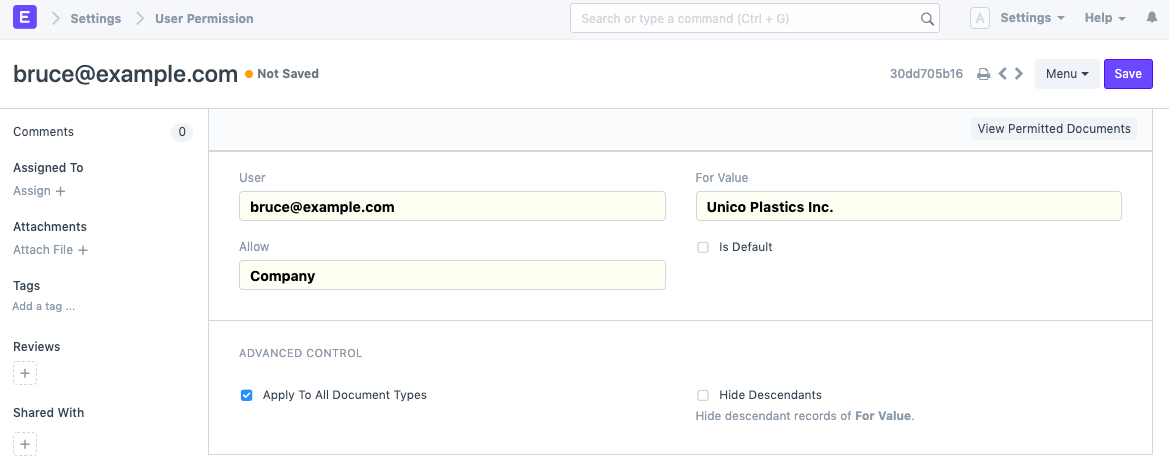
Catatan: Hanya satu izin pengguna yang dapat ditetapkan sebagai default untuk jenis dokumen tertentu untuk pengguna tertentu.
2. Lebih banyak tindakan Izin Pengguna
2.1 Kontrol Lanjutan
Dalam Kontrol Lanjutan, Anda dapat memiliki kendali lebih baik atas di mana Izin Pengguna diterapkan.
2.1.1. Berlaku Untuk
Anda dapat secara opsional menerapkan izin pengguna hanya untuk jenis dokumen tertentu dengan menyetel Jenis Dokumen setelah menghapus centang pada kotak centang Terapkan ke Semua Jenis Dokumen. Menetapkan opsiBerlaku Untuk akan membuat izin pengguna saat ini hanya berlaku di bawah induk Jenis Dokumen yang dipilih.
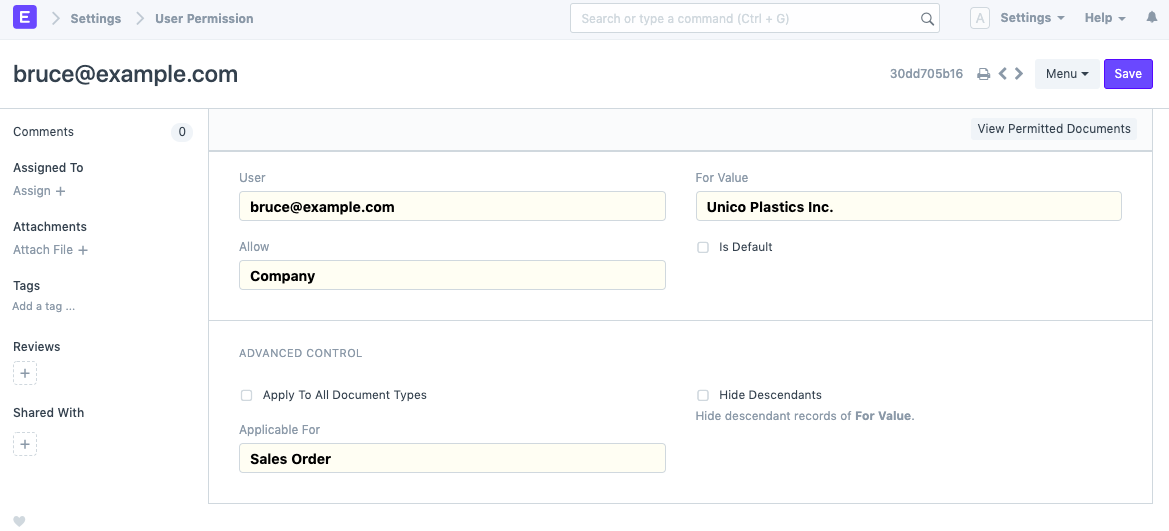
Dalam Izin Pengguna di atas, pengguna hanya dapat mengakses Pesanan Penjualan dari perusahaan yang dipilih.
Catatan: Jika Berlaku Untuk tidak ditetapkan, Izin Pengguna akan berlaku pada semua Jenis Dokumen terkait.
2.1.2. Sembunyikan Keturunan
Nilai Allowdapat berupa DocType dengan Tree View, yang akan memiliki rekaman dengan hubungan induk-anak atau leluhur-keturunan.
Mari kita asumsikan For Value, 'Unico Plastics Inc.', memiliki anak perusahaan 'Unico Toys'. Ketika Izin Pengguna dibuat untuk 'Unico Plastics Inc.', izin untuk anak perusahaannya juga diberikan.
Sembunyikan Keturunan hanya terlihat saat memilih Tree View DocType. Dengan mengaktifkan kotak centang ini, izin untuk keturunan For Value tidak akan diberikan.
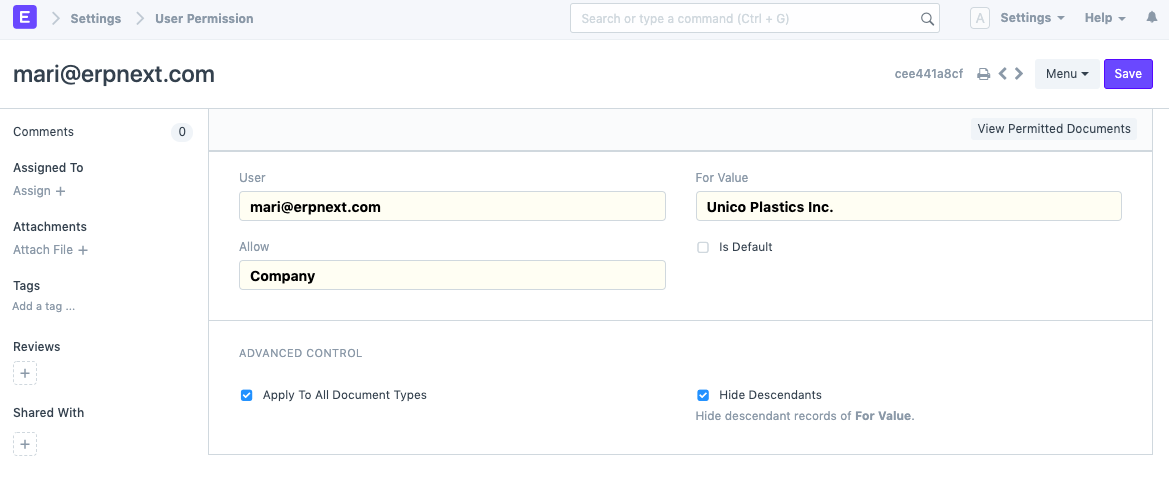
Pengguna yang dapat melihat catatan 'Unico Plastics Inc.' tidak akan dapat melihat catatan 'Unico Toys'.
2.2 Mengabaikan Izin Pengguna pada Bidang Tertentu
Cara lain untuk memperbolehkan dokumen dilihat oleh semua orang yang telah dibatasi oleh Izin Pengguna adalah dengan mencentang "Abaikan Izin Pengguna" pada bidang tertentu dengan masuk ke Kustomisasi Formulir.
Misalnya, Anda tidak ingin Aset dibatasi untuk pengguna mana pun, lalu pilih Aset dalam jenis formulir. Di bawah tabel bidang, perluas bidang Perusahaan dan centang "Abaikan Izin Pengguna".
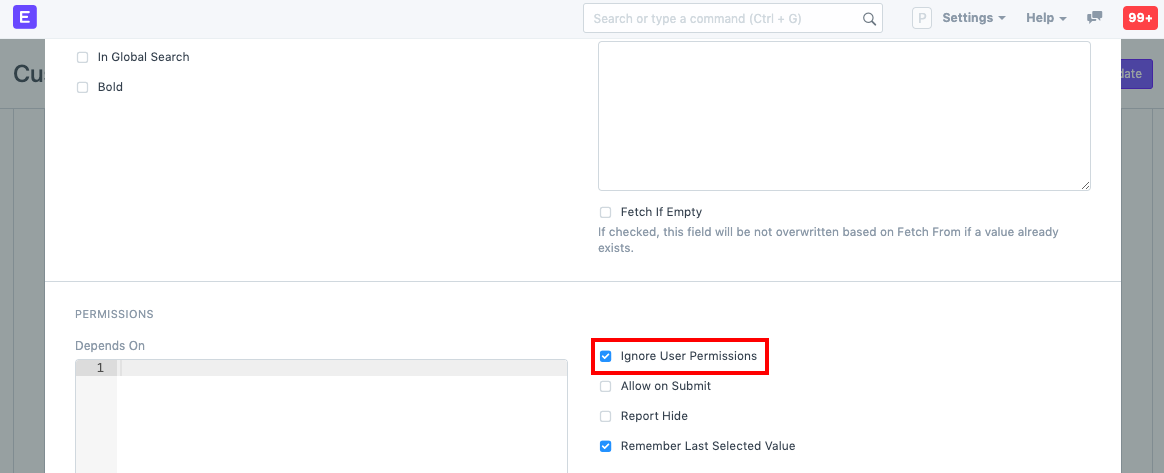
2.3 Izin Ketat
Bila izin pengguna ditetapkan untuk peran tertentu - izin peran hanya diterapkan bila izin pengguna ditetapkan. Bila tidak ada izin pengguna untuk pengguna tertentu, mungkin ada dua penafsiran:
- Tampilkan semuanya (tidak ada yang dibatasi)
- Tidak menunjukkan apa pun (tidak ada yang diizinkan)
Anda dapat memilih cara menafsirkannya sesuai keinginan Anda dengan mencentang "Terapkan izin ketat" di halaman Pengaturan Sistem.
Untuk mengetahui lebih lanjut, kunjungi [halaman Pengaturan Sistem.
2.4 Memeriksa Bagaimana Izin Pengguna Diterapkan
Terakhir, setelah Anda membuat model izin yang ketat, dan Anda ingin memeriksa bagaimana model tersebut berlaku untuk berbagai pengguna. Anda dapat melihatnya melalui laporan Dokumen yang Diizinkan untuk Pengguna. Dengan menggunakan laporan ini, Anda dapat memilih Pengguna dan jenis dokumen serta melihat dokumen mana yang dapat diakses oleh pengguna tertentu.
Mencentang kotak Tampilkan Izin akan menampilkan tingkat akses baca/tulis/kirim dan tingkat akses lainnya.
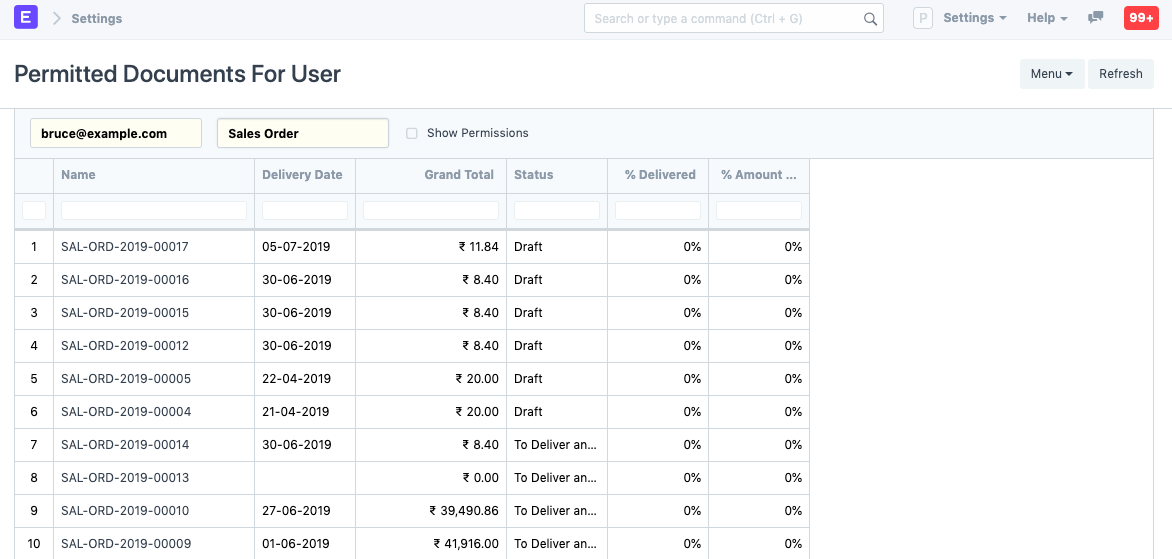
Catatan: Jika Anda tidak dapat mengakses Sales Order atau jenis dokumen lainnya dalam daftar ini, pastikan Anda telah menetapkan peran dengan benar.
Misalnya, pengguna, Bruce dibatasi pada Perusahaan 'Unico Plastics Inc.'